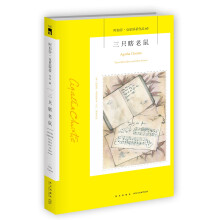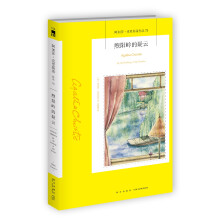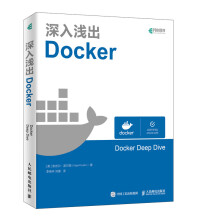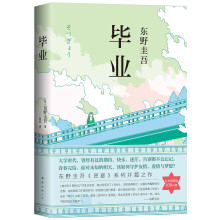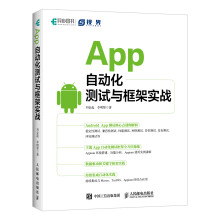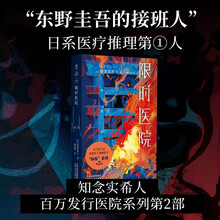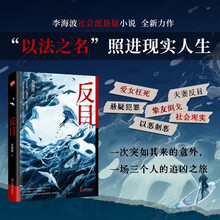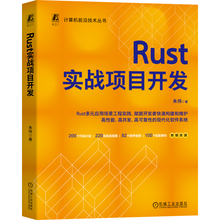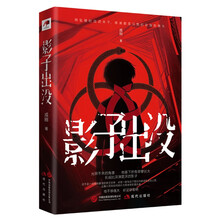无论您是一名小文秘或一名普通行政文员,还是一名高级行政管理人员;无论你身处知名国际企业,还是在名不见经传的小公司;无论您使用的是何种办公软件,Excel在行政管理与文秘工作中都有它的一席之地,它在数据的记录、计算和整理中,起着不可估量的作用,是广大行政管理与文秘工作者的好帮手!
《Excel 2010文秘与行政:高效办公从入门到精通》是典型的Excel在文秘与行政工作中的应用手册,全书围绕文秘与行政实际工作展开介绍相关Excel知识和技巧,由浅入深教会读者掌握Excel知识点并能迅速应用到实际工作中。和其他工作相比,文秘与行政工作较为频繁的是数据的记录和统计,本书也恰到好处地突出了这一行业特点。全书共分为16章,第1~6章主要介绍了Excel在文秘与行政中的基础操作;第7~13章主要利用Excel中的常用函数、控件、超链接、数据分析工具、数据透视表、图表等功能计算常见的文秘与行政办公数据;第14章~16章为全书的综合应用部分,整合前面章节的知识点介绍三个最为典型的实例。本书充分贴近文秘与行政工作实际需要,每个知识点都有“学以致用”、“融会贯通”配套讲解,读者可方便地将其套用到实际工作中,使所学即所用,作者还在书中相应部分添加了“锦囊妙计”、“术语百宝箱”配套讲解,使读者在了解应用技巧和行业术语知识的基础上,全面提升Excel在文秘与行政工作中的实战技术。
全书采用视频录像与全程图解式教学模式,在随书光盘中提供了140分钟超长教学视频,另外还精选了60个可直接套用的经典文秘与行政工作实例,使读者在实际工作中如虎添翼,更加高效、快捷。
展开